HP Deskjet Ink Advantage 2520hc All-in-One Printer series Guide d'installation
Add to my manuals
20 Pages
advertisement
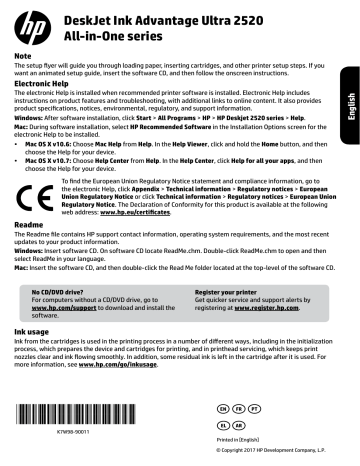
DeskJet Ink Advantage Ultra 2520
All-in-One series
Note
The setup flyer will guide you through loading paper, inserting cartridges, and other printer setup steps. If you want an animated setup guide, insert the software CD, and then follow the onscreen instructions.
Electronic Help
The electronic Help is installed when recommended printer software is installed. Electronic Help includes instructions on product features and troubleshooting, with additional links to online content. It also provides product specifications, notices, environmental, regulatory, and support information.
Windows: After software installation, click Start > All Programs > HP > HP Deskjet 2520 series > Help .
Mac: During software installation, select HP Recommended Software in the Installation Options screen for the electronic Help to be installed.
• Mac OS X v10.6: Choose Mac Help from Help . In the Help Viewer , click and hold the Home button, and then choose the Help for your device.
• Mac OS X v10.7: Choose Help Center from Help . In the Help Center , click Help for all your apps , and then choose the Help for your device.
To find the European Union Regulatory Notice statement and compliance information, go to the electronic Help, click Appendix > Technical information > Regulatory notices > European
Union Regulatory Notice or click Technical information > Regulatory notices > European Union
Regulatory Notice . The Declaration of Conformity for this product is available at the following web address: www.hp.eu/certificates .
Readme
The Readme file contains HP support contact information, operating system requirements, and the most recent updates to your product information.
Windows: Insert software CD. On software CD locate ReadMe.chm. Double-click ReadMe.chm to open and then select ReadMe in your language.
Mac: Insert the software CD, and then double-click the Read Me folder located at the top-level of the software CD.
No CD/DVD drive?
For computers without a CD/DVD drive, go to www.hp.com/support to download and install the software.
Register your printer
Get quicker service and support alerts by registering at www.register.hp.com
.
Ink usage
Ink from the cartridges is used in the printing process in a number of different ways, including in the initialization process, which prepares the device and cartridges for printing, and in printhead servicing, which keeps print nozzles clear and ink flowing smoothly. In addition, some residual ink is left in the cartridge after it is used. For more information, see www.hp.com/go/inkusage .
*K7W98-90011*
*K7W98-90011*
K7W98-90011
EN FR PT
EL AR
Printed in [English]
© Copyright 2017 HP Development Company, L.P.
Control panel
2
3
4
5
6
1
7
8
9
10
11
12
13
Power: Turns the product on or off. When the product is off, a minimal amount of power is still used. To completely remove power, turn off the product, then unplug the power cord.
Scan: Initiates a scan job after connection to computer has been established.
Cancel: Stops the current operation.
Fit to page: Enlarges or reduces the original placed on the glass.
Fit to page light: Indicates whether the enlarge or reduce function has been selected.
Start copy black: Starts a black-and-white copy job. Increase the number of copies by pressing the button multiple times. Acts as a resume button after resolving print problems.
Start copy color: Starts a color copy job. Increase the number of copies by pressing the button multiple times. Acts as a resume button after resolving print problems.
Attention light: Indicates that there is a paper jam, the printer is out of paper, or other event that requires your attention.
Control panel display: Indicates the number of copies, media error, ink level, and cartridge error.
Ink level indicators: Show an estimate of the amount of ink remaining in the cartridges. Blinking ink level icon indicates that corresponding cartridge is missing, or does not have the tape removed, or may be defective.
Ink drop icon: Indicates ink related errors.
Media error icon: Indicates that there is a paper jam, or the printer is out of paper.
Count and state display: Indicates number of copies or error message letters.
Power specifications
Power adapter: 0957-2286
Input voltage: 100-240Vac (+/- 10%)
Input frequency: 50/60Hz (+/- 3Hz)
Power adapter: 0957-2398
Input voltage: 100-240Vac (+/- 10%)
Input frequency: 50/60Hz (+/- 3Hz)
Power adapter: 0957-2290
Input voltage: 200-240Vac (+/- 10%)
Input frequency: 50/60Hz (+/- 3Hz)
Note: Use only with the power adapter supplied by HP.
2
Basic troubleshooting
Windows
If you are unable to print:
1. If your printer is connected directly to your computer with a USB cable, make sure the cable connections are secure.
2. Make sure the printer is powered on.
The ( Power button) will be lit white.
Make sure that the printer is set as your default printing device:
1. Windows 7 ® : From the Windows Start menu, click
Devices and Printers .
2. Windows Vista ® : On the Windows taskbar, click
Start , click Control Panel , and then click Printer .
3. Windows XP and Faxes .
® : On the Windows taskbar, click
Start , click Control Panel , and then click Printers
Make sure that your printer has a check mark in the circle next to it. If your printer is not selected as the default printer, right-click the printer icon and choose
Set as Default Printer from the menu.
If you are still unable to print, or the software installation fails:
1. Remove the CD from the computer’s CD/DVD drive, and then disconnect the USB cable from the computer.
2. Restart the computer.
3. Temporarily disable any software firewall and close any anti-virus softare. Restart these programs after the printer software is installed.
4. Insert the printer software CD in the computer’s
CD/DVD drive, then follow the onscreen instructions to install the printer software. Do not connect the USB cable until you are told to do so.
5. After the installation finishes, restart the computer.
Windows XP and Windows Vista are U.S. registered trademarks of Microsoft Corporation. Windows 7 is either a registered trademark or trademark of
Microsoft Corporation in the United States and/or other countries.
Mac
If you are unable to print:
1. If your printer is connected to your computer with a USB cable, make sure the cable connections are secure.
2. Make sure the printer is powered on.
The ( Power button) will be lit white.
Check your print queue:
1. In System Preferences , click
Print & Fax (Mac OS X v10.6).
Print & Scan (Mac OS X v10.7)
2. Click the Open Print Queue button.
3. Click a print job to select it.
4. Use the following buttons to manage the print job:
Delete: Cancel the selected print job.
Resume: Continue a paused print job.
5. If you made any changes, try to print again.
Restart and reset:
1. Restart the computer.
2. Reset the printer.
a. Turn off the printer and unplug the power cord.
b. Wait a minute, then plug the power cord back in and turn on the printer.
If you are still unable to print, uninstall and reinstall the software:
Note: The uninstaller removes all of the HP software components that are specific to the device. It does not remove components that are shared by other products or programs.
To uninstall the software:
1. Disconnect the HP product from your computer.
2. Open the Applications: Hewlett-Packard folder.
3. Double-click HP Uninstaller . Follow the onscreen instructions.
To install the software:
1. Connect the USB cable.
2. Insert the HP software CD into your computer’s
CD/DVD drive.
3. On the desktop, open the CD and then double-click HP Installer.
4. Follow the onscreen and the printed setup instructions that came with the HP product.
3
HP printer limited warranty statement
HP product
Software Media
Printer
Print or Ink cartridges
Duration of limited warranty
90 days
1 year
Until the HP ink is depleted or the “end of warranty” date printed
on the cartridge has been reached, whichever occurs first. This warranty does not cover HP ink products that have been refilled, remanufactured, refurbished, misused, or tampered with.
1 year Printheads (only applies to products with customer replaceable printheads)
Accessories 1 year unless otherwise stated
A. Extent of limited warranty
1. Hewlett-Packard (HP) warrants to the end-user customer that the HP products specified above will be free from defects in materials and workmanship for the duration specified above, which duration begins on the date of purchase by the customer.
2. For software products, HP’s limited warranty applies only to a failure to execute programming instructions. HP does not warrant that the operation of any product will be interrupted or error free.
3. HP's limited warranty covers only those defects that arise as a result of normal use of the product, and does not cover any other problems, including those that arise as a result of:
a. Improper maintenance or modification;
b. Software, media, parts, or supplies not provided or supported by HP;
c. Operation outside the product's specifications;
d. Unauthorized modification or misuse.
4. For HP printer products, the use of a non-HP cartridge or a refilled cartridge does not affect either the warranty to the customer or any HP support contract with the customer. However, if printer failure or damage is attributable to the use of a non-HP or refilled cartridge or an expired ink cartridge, HP will charge its standard time and materials charges to service the printer for the particular failure or damage.
5. If HP receives, during the applicable warranty period, notice of a defect in any product which is covered by HP's warranty, HP shall either repair or replace the product, at HP's option.
6. If HP is unable to repair or replace, as applicable, a defective product which is covered by HP's warranty, HP shall, within a reasonable time after being notified of the defect, refund the purchase price for the product.
7. HP shall have no obligation to repair, replace, or refund until the customer returns the defective product to HP.
8. Any replacement product may be either new or like-new, provided that it has functionality at least equal to that of the product being replaced.
9. HP products may contain remanufactured parts, components, or materials equivalent to new in performance.
10. HP's Limited Warranty Statement is valid in any country where the covered HP product is distributed by HP. Contracts for additional warranty services, such as on-site service, may be available from any authorized HP service facility in countries where the product is distributed by HP or by an authorized importer.
B. Limitations of warranty
TO THE EXTENT ALLOWED BY LOCAL LAW, NEITHER HP NOR ITS THIRD PARTY SUPPLIERS MAKES ANY
OTHER WARRANTY OR CONDITION OF ANY KIND, WHETHER EXPRESS OR IMPLIED WARRANTIES OR
CONDITIONS OF MERCHANTABILITY, SATISFACTORY QUALITY, AND FITNESS FOR A PARTICULAR PURPOSE.
C. Limitations of liability
1. To the extent allowed by local law, the remedies provided in this Warranty Statement are the customer's sole and exclusive remedies.
2. TO THE EXTENT ALLOWED BY LOCAL LAW, EXCEPT FOR THE OBLIGATIONS SPECIFICALLY SET FORTH IN
THIS WARRANTY STATEMENT, IN NO EVENT SHALL HP OR ITS THIRD PARTY SUPPLIERS BE LIABLE FOR
DIRECT, INDIRECT, SPECIAL, INCIDENTAL, OR CONSEQUENTIAL DAMAGES, WHETHER BASED ON
CONTRACT, TORT, OR ANY OTHER LEGAL THEORY AND WHETHER ADVISED OF THE POSSIBILITY OF
SUCH DAMAGES.
D. Local law
1. This Warranty Statement gives the customer specific legal rights. The customer may also have other rights which vary from state to state in the United States, from province to province in Canada, and from country to country elsewhere in the world.
2. To the extent that this Warranty Statement is inconsistent with local law, this Warranty Statement shall be deemed modified to be consistent with such local law. Under such local law, certain disclaimers and limitations of this Warranty
Statement may not apply to the customer. For example, some states in the United States, as well as some governments outside the United States (including provinces in Canada), may:
a. Preclude the disclaimers and limitations in this Warranty Statement from limiting the statutory rights of a consumer
(e.g., the United Kingdom);
b. Otherwise restrict the ability of a manufacturer to enforce such disclaimers or limitations; or
c. Grant the customer additional warranty rights, specify the duration of implied warranties which the manufacturer cannot disclaim, or allow limitations on the duration of implied warranties.
3. THE TERMS IN THIS WARRANTY STATEMENT, EXCEPT TO THE EXTENT LAWFULLY PERMITTED, DO NOT
EXCLUDE, RESTRICT, OR MODIFY, AND ARE IN ADDITION TO, THE MANDATORY STATUTORY RIGHTS
APPLICABLE TO THE SALE OF THE HP PRODUCTS TO SUCH CUSTOMERS.
HP Limited Warranty
Dear Customer,
You will find below the name and address of the HP entity responsible for the performance of the HP Limited Warranty in your country.
You may have additional statutory rights against the seller based on your purchase agreement. Those rights are not in any way affected by this HP Limited Warranty.
Ireland: Hewlett-Packard Ireland Limited, 63-74 Sir John Rogerson's Quay, Dublin 2
United Kingdom: Hewlett-Packard Ltd, Cain Road, Bracknell, GB-Berks RG12 1HN
Malta: Hewlett-Packard International Trade B.V., Malta Branch, 48, Amery Street, Sliema SLM 1701, MALTA
South Africa: Hewlett-Packard South Africa Ltd, 12 Autumn Street, Rivonia, Sandton, 2128, Republic of South Africa
4
DeskJet Ink Advantage Ultra 2520 série tout-en-un
Remarque
Aidez-vous du dépliant d'installation pour charger du papier, insérer des cartouches et procéder à d'autres étapes de configuration de l'imprimante. Si vous voulez disposer d'un guide d'installation animé, insérez le CD du logiciel et suivez les instructions à l'écran.
Aide électronique
L'Aide électronique est installée lors de l'installation du logiciel d'imprimante recommandé. Elle comprend des instructions relatives aux fonctions et au dépannage du produit, ainsi que des liens supplémentaires vers un contenu en ligne. Elle fournit également les caractéristiques du produit et des notices, ainsi que des informations d'ordre environnemental, réglementaire et d'assistance.
Windows : Après l'installation du logiciel, cliquez sur Démarrer > Tous les programmes > HP > HP Deskjet série 2520 > Aide .
Mac : Au cours de l'installation du logiciel, sélectionnez Logiciel recommandé HP sur l'écran des options d'installation pour que l'Aide électronique soit installée.
• Mac OS X v10.6 : Choisissez Aide Mac dans Aide . Dans Visualisation Aide , cliquez sur le bouton Accueil en continu, puis choisissez l'Aide pour votre appareil.
• Mac OS X v10.7 : Choisissez Centre d'aide à partir de l' Aide . Dans le Centre d'aide , cliquez sur le bouton Aide applicable à toutes les apps , puis choisissez l'Aide pour votre appareil.
Pour trouver la Notice réglementaire de l'Union européenne et les informations de conformité, rendez-vous dans l'Aide électronique, cliquez sur Annexe > Informations techniques > Notices réglementaires > Notice réglementaire de l'Union européenne ou cliquez sur Informations techniques > Notices réglementaires >
Notice réglementaire de l'Union européenne . La Déclaration de conformité de ce produit est disponible sur le site Web suivant : www.hp.eu/certificates .
Fichier Lisez-moi
Le fichier Lisez-moi contient des informations permettant de contacter l'assistance HP et décrit la configuration requise pour le système d'exploitation, ainsi que les mises à jour les plus récentes des informations sur votre produit.
Windows : Insérez le CD du logiciel. Sur le CD, localisez ReadMe.chm. Cliquez deux fois sur ReadMe.chm pour l'ouvrir, puis sélectionnez le fichier Lisez-moi dans votre langue.
Mac : Insérez le CD du logiciel, puis cliquez deux fois sur le dossier Read Me situé à la racine du CD.
Pas de CD/DVD ?
Dans le cas d'ordinateurs non équipés d'un lecteur de CD/
DVD, rendez-vous sur le site www.hp.com/support pour télécharger et installer le logiciel.
Enregistrement de votre imprimante
Obtenez plus rapidement des alertes de service et de support en enregistrant votre imprimante sur le site www.register.hp.com
.
Utilisation de l'encre
L'encre contenue dans les cartouches est utilisée de différentes manières au cours du processus d'impression, y compris lors de l'initialisation, qui prépare le périphérique et les cartouches en vue de l'impression, ou encore lors de l'entretien des têtes d'impression, qui permet de nettoyer les buses et de garantir que l'encre s'écoule en douceur. En outre, une certaine quantité d'encre demeure dans la cartouche après utilisation. Pour plus d'informations, consultez le site www.hp.com/go/inkusage .
Panneau de commande
1
2
3
4
5
6
7
8
9
10
11
12
Alimentation : permet de mettre le produit sous tension ou hors tension. Lorsque le produit est hors tension, il continue à recevoir une quantité minimale de courant. Pour supprimer toute alimentation, mettez le produit hors tension, puis débranchez le cordon d'alimentation.
Numériser : lance une tâche de numérisation une fois la connexion à l'ordinateur établie.
Annuler : interrompt l'opération en cours.
Page entière : agrandit ou réduit l'original placé sur la vitre.
Témoin Page entière : indique si la fonction d'agrandissement ou de réduction a été sélectionnée.
Démarrer copie, noir : permet de lancer une copie en noir et blanc. Pour augmenter le nombre de copies, appuyez
à plusieurs reprises sur ce bouton. Sert de bouton de reprise après la résolution des problèmes d'impression.
Démarrer copie, couleur : permet de lancer une copie en couleur. Pour augmenter le nombre de copies, appuyez
à plusieurs reprises sur ce bouton. Sert de bouton de reprise après la résolution des problèmes d'impression.
Voyant d'avertissement : indique qu'un bourrage papier s'est produit, que l'imprimante est à court de papier ou qu'un événement nécessitant votre attention est survenu.
Écran du panneau de commande : indique le nombre de copies, les erreurs éventuelles de support, le niveau d'encre et les erreurs éventuelles de cartouche.
Indicateurs de niveau d'encre : indique la quantité d'encre approximative restant dans les cartouches. Si l'icône d'un niveau d'encre clignote, cela signifie que la cartouche correspondante est absente, que son adhésif n'a pas été retiré ou qu'elle est défectueuse.
Icône en forme de goutte d'encre : indique des erreurs liées à l'encre.
Icône d'erreur de support : indique un bourrage papier ou l'absence de papier dans l'imprimante.
13 Écran de décompte et d'état : indique le nombre de copies ou des lettres de message d'erreur.
Caractéristiques d'alimentation
Adaptateur secteur : 0957-2286
Tension d'entrée : 100-240 V CA (+/- 10 %)
Fréquence d'entrée : 50/60 Hz (+/- 3 Hz)
Adaptateur secteur : 0957-2290
Tension d'entrée : 200-240 V CA (+/- 10 %)
Fréquence d'entrée : 50/60 Hz (+/- 3 Hz)
Adaptateur secteur :
Tension d'entrée :
Fréquence d'entrée :
Remarque : utilisez uniquement l'adaptateur secteur fourni par HP.
0957-2398
100-240 V CA (+/- 10 %)
50/60 Hz (+/- 3 Hz)
6
Résolution des problèmes de base
Windows
En cas d'incapacité à imprimer :
1. Si votre imprimante est connectée directement
à votre ordinateur via un câble USB, assurez-vous que le câble est bien branché.
2. Assurez-vous que l'imprimante est sous tension.
Le bouton [bouton Marche/arrêt ] s'allume et est de couleur blanche.
Assurez-vous que l'imprimante est définie en tant que périphérique d'impression par défaut :
1. Windows 7® : Dans le menu Démarrer de Windows, cliquez sur Périphériques et imprimantes .
2. Windows Vista® : Dans la barre des tâches de Windows, cliquez sur Démarrer , Panneau de configuration , puis
Imprimante .
3. Windows XP® : Dans la barre des tâches de Windows, cliquez sur Démarrer , Panneau de configuration , puis
Imprimantes et télécopieurs .
Assurez-vous que le cercle jouxtant le nom de votre imprimante comporte une marque de sélection. Si votre imprimante n'est pas sélectionnée en tant qu'imprimante par défaut, cliquez avec le bouton droit sur l'icône de l'imprimante et sélectionnez Définir comme imprimante par défaut dans le menu.
Si vous ne parvenez toujours pas à imprimer, ou que l'installation du logiciel sous Windows échoue :
1. Retirez le CD du lecteur de CD/DVD de votre ordinateur, puis débranchez le câble USB de l'ordinateur.
2. Redémarrez l’ordinateur.
3. Désactivez temporairement le logiciel de pare-feu ainsi que l'antivirus, s'il est présent. Redémarrez ces programmes une fois l'installation du logiciel d'imprimante effectuée.
4. Insérez le CD du logiciel d'imprimante dans le lecteur de
CD/DVD de l'ordinateur et suivez les instructions à l'écran pour installer le logiciel d'imprimante. Ne branchez le câble USB que lorsque vous y êtes invité.
5. Une fois l'installation terminée, redémarrez l'ordinateur.
Windows XP et Windows Vista sont des marques déposées de Microsoft Corporation aux États-Unis. Windows 7 est une marque ou marque enregistrée de Microsoft Corporation aux États-Unis et/ou dans d'autres pays.
Mac
En cas d'incapacité à imprimer :
1. Si votre imprimante est connectée à votre ordinateur via un câble USB, assurez-vous que le câble est bien branché.
2. Assurez-vous que l'imprimante est sous tension.
Le bouton [bouton Marche/arrêt ] s'allume et est de couleur blanche.
Contrôlez la file d'attente d'impression :
1. Dans Préférences système , cliquez sur
Imprimantes et fax (Mac OS X v10.6).
Imprimantes et scanners (Mac OS X v10.7).
2. Cliquez sur le bouton Ouvrir la file d'attente d'impression .
3. Cliquez sur une tâche d'impression pour la sélectionner.
4. Utilisez les boutons suivants de gestion de la tâche d'impression :
Supprimer : annule la tâche d'impression sélectionnée.
Reprise : reprend la tâche d'impression mise en attente.
5. Si vous avez effectué des modifications, lancez une nouvelle impression.
Redémarrez et réinitialisez :
1. Redémarrez l’ordinateur.
2. Réinitialisez l'imprimante.
a. Mettez l'imprimante hors tension, puis débranchez le cordon d'alimentation.
b. Patientez une minute avant de le rebrancher et de mettre l'imprimante sous tension.
Si vous ne parvenez toujours pas à effectuer d'impression, désinstallez, puis réinstallez le logiciel :
Remarque : le programme de désinstallation supprime tous les composants logiciels HP spécifiquement liés au périphérique. Il ne supprime pas les composants partagés par d'autres produits ou programmes.
Pour désinstaller le logiciel :
1. Déconnectez le produit HP de votre ordinateur.
2. Ouvrez le dossier Applications : Hewlett-Packard.
3. Double-cliquez sur Programme de désinstallation HP .
Suivez les instructions affichées à l'écran.
Pour installer le logiciel :
1. Branchez le câble USB.
2. Insérez le CD du logiciel HP dans le lecteur de CD/DVD de votre ordinateur.
3. Sur le bureau, ouvrez le CD et double-cliquez sur
Programme d'installation HP .
4. Suivez les instructions affichées à l'écran, ainsi que celles de la documentation imprimée fournie avec votre produit HP.
7
Déclaration de garantie limitée de l'imprimante HP
Produit HP
Supports logiciels
Imprimante
Cartouches d'encre
Durée de la garantie limitée
90 jours
1 an
Jusqu'à épuisement de l'encre HP ou jusqu'à expiration de la date de garantie imprimée sur la cartouche (selon le cas qui se produira en premier). Cette garantie ne couvre pas les produits utilisant de l'encre HP qui ont été reconditionnés, mal utilisés ou altérés.
1 an Têtes d'impression (ne s'applique qu'aux produits avec des têtes d'impression pouvant être remplacées par le client)
Accessoires 1 an, sauf indication contraire
A. Extension de garantie limitée
1. Hewlett-Packard (HP) garantit au client utilisateur final que les produits HP décrits précédemment sont exempts de défauts de matériaux et malfaçons pendant la durée indiquée ci-dessus, à compter de la date d'achat par le client.
2. Pour les logiciels, la garantie limitée HP est valable uniquement en cas d'impossibilité d'exécuter les instructions de programmation. HP ne garantit pas que le fonctionnement du logiciel ne connaîtra pas d'interruptions ni d'erreurs.
3. La garantie limitée HP ne couvre que les défauts qui apparaissent dans le cadre de l'utilisation normale du produit et ne couvre aucun autre problème, y compris ceux qui surviennent du fait :
a. d'une mauvaise maintenance ou d'une modification ;
b. de logiciels, de supports, de pièces ou de consommables non fournis ou non pris en charge par HP ;
c. du fonctionnement du produit hors de ses caractéristiques ; ou
d. d'une modification non autorisée ou d'une mauvaise utilisation.
4. Pour les imprimantes HP, l'utilisation d'une cartouche d'un autre fournisseur ou d'une cartouche rechargée n'entraîne pas la résiliation de la garantie ni d'un contrat de support HP. Toutefois, si la panne ou les dégâts peuvent être attribués à l'utilisation d'une cartouche d'un autre fournisseur, d'une cartouche rechargée ou d'une cartouche périmée, HP facturera les montants correspondant au temps et au matériel nécessaires à la réparation de l'imprimante.
5. Si, pendant la période de garantie applicable, HP est informé d'une défaillance concernant un produit couvert par la garantie HP, HP choisira de réparer ou de remplacer le produit défectueux.
6. Si HP est dans l'incapacité de réparer ou de remplacer, selon le cas, un produit défectueux couvert par la garantie HP, HP devra, dans un délai raisonnable après avoir été informé du défaut, rembourser le prix d'achat du produit.
7. HP ne sera tenu à aucune obligation de réparation, de remplacement ou de remboursement tant que le client n'aura pas retourné le produit défectueux à HP.
8. Tout produit de remplacement peut être neuf ou comme neuf, pourvu que ses fonctionnalités soient au moins équivalentes à celles du produit remplacé.
9. Les produits HP peuvent contenir des pièces, des composants ou des matériels reconditionnés équivalents à des neufs en termes de performances.
10. La garantie limitée HP est valable dans tout pays dans lequel le produit HP couvert est distribué par HP. Des contrats apportant des services de garantie supplémentaires, tels que la réparation sur site, sont disponibles auprès des services de maintenance agréés par HP dans les pays dans lequel le produit est distribué par HP ou par un importateur agréé.
B. Restrictions de garantie
DANS LA MESURE OÙ LES LOIS LOCALES L'AUTORISENT, HP OU SES FOURNISSEURS TIERS NE FONT AUCUNE AUTRE GARANTIE OU
CONDITION, EXPRESSE OU IMPLICITE, EN CE QUI CONCERNE LES PRODUITS HP ET NIENT TOUTE GARANTIE IMPLICITE DE
COMMERCIALISATION, DE QUALITÉ SATISFAISANTE OU D'ADAPTATION À UN BUT PARTICULIER.
C. Restrictions de responsabilité
1. Dans la mesure où les lois locales l'autorisent, les recours énoncés dans cette déclaration de garantie constituent les recours exclusifs du client.
2. DANS LA MESURE OÙ LES LOIS LOCALES L'AUTORISENT, EXCEPTION FAITE DES OBLIGATIONS SPÉCIFIQUEMENT ÉNONCÉES DANS LA
PRÉSENTE DÉCLARATION DE GARANTIE, HP OU SES FOURNISSEURS TIERS NE POURRONT ÊTRE TENUS POUR RESPONSABLES DE
DOMMAGES DIRECTS, INDIRECTS, SPÉCIAUX OU ACCIDENTELS, QU'ILS SOIENT BASÉS SUR UN CONTRAT, UN PRÉJUDICE OU TOUTE
AUTRE THÉORIE LÉGALE, QUE CES DOMMAGES SOIENT RÉPUTÉS POSSIBLES OU NON.
D. Lois locales
1. Cette déclaration de garantie donne au client des droits juridiques spécifiques. Le client peut également posséder d'autres droits selon les états des
Etats-Unis, les provinces du Canada, et les autres pays ou régions du monde.
2. Si cette déclaration de garantie est incompatible avec les lois locales, elle sera considérée comme étant modifiée pour être conforme à la loi locale.
Selon ces lois locales, certaines renonciations et limitations de cette déclaration de garantie peuvent ne pas s'appliquer au client.
Par exemple, certains états des Etats-Unis, ainsi que certains gouvernements hors des Etats-Unis (y compris certaines provinces du Canada), peuvent :
a. exclure les renonciations et limitations de cette déclaration de garantie des droits statutaires d'un client (par exemple au Royaume-Uni) ;
b. restreindre d'une autre manière la possibilité pour un fabricant d'imposer ces renonciations et limitations ; ou
c. accorder au client des droits de garantie supplémentaires, spécifier la durée des garanties implicites que le fabricant ne peut nier, ou ne pas autoriser les limitations portant sur la durée des garanties implicites.
3. EXCEPTÉ DANS LA MESURE AUTORISÉE PAR LA LÉGISLATION, LES TERMES DE LA PRÉSENTE DÉCLARATION DE GARANTIE
N'EXCLUENT, NE LIMITENT NI NE MODIFIENT LES DROITS STATUTAIRES OBLIGATOIRES APPLICABLES À LA VENTE DES PRODUITS HP
AUXDITS CLIENTS, MAIS VIENNENT S'Y AJOUTER.
Garantie du fabricant HP
Vous trouverez, ci-après, les coordonnées de l’entité HP responsable de l'exécution de la garantie fabricant relative à votre matériel HP dans votre pays.
France :
En vertu de votre contrat d’achat, il se peut que vous disposiez de droits légaux supplémentaires à l’encontre de votre vendeur. Ceux-ci ne sont aucunement affectés par la présente garantie du fabricant HP.
En particulier, si vous êtes un consommateur domicilié en France (départements et territoires d’outre-mer (DOM-TOM) inclus dans la limite des textes qui leur sont applicables), le vendeur reste tenu à votre égard des défauts de conformité du bien au contrat et des vices rédhibitoires dans les conditions prévues aux articles 1641 à 1649 du Code civil.
Code de la consommation:
" Art. L. 211-4. - Le vendeur est tenu de livrer un bien conforme au contrat et répond des défauts de conformité existant lors de la délivrance.
- Il répond également des défauts de conformité résultant de l'emballage, des instructions de montage ou de l'installation lorsque celle-ci a été mise à sa charge par le contrat ou a été réalisée sous sa responsabilité. "
" Art. L. 211-5. - Pour être conforme au contrat, le bien doit :
1° Etre propre à l'usage habituellement attendu d'un bien semblable et, le cas échéant correspondre à la description donnée par le vendeur et posséder les qualités que celui-ci a présentées à l'acheteur sous forme d'échantillon ou de modèle ;
- présenter les qualités qu'un acheteur peut légitimement attendre eu égard aux déclarations publiques faites par le vendeur, par le producteur ou par son représentant, notamment dans la publicité ou l'étiquetage ;
2° Ou présenter les caractéristiques définies d'un commun accord par les parties ou être propre à tout usage spécial recherché par l'acheteur, porté à la connaissance du vendeur et que ce dernier a accepté. "
" Art. L.211-12. – L’action résultant du défaut de conformité se prescrit par deux ans à compter de la délivrance du bien. "
Code civil:
" Code civil Article 1641 : Le vendeur est tenu de la garantie à raison des défauts cachés de la chose vendue qui la rendent impropre à l’usage auquel on la destine, ou qui diminuent tellement cet usage, que l’acheteur ne l’aurait pas acquise, ou n’en aurait donné qu’un moindre prix, s’il les avait connus. "
" Code civil Article 1648 : L’action résultant des vices rédhibitoires doit être intentée par l’acquéreur dans un délai de deux ans à compter de la découverte du vice. "
L’entité HP responsable de l'exécution de la garantie fabricant relative à votre matériel HP est : Hewlett-Packard France SAS, 1 Avenue du Canada 91947 LES
ULIS
Belgique :
En vertu de votre contrat d’achat, il se peut que vous disposiez de droits légaux supplémentaires à l’encontre de votre vendeur. Ceux-ci ne sont aucunement affectés par la présente garantie du fabricant HP.
L’entité HP responsable de l'exécution de la garantie fabricant relative à votre matériel HP est : Hewlett-Packard Belgium BVBA/SPRL, Hermeslaan 1A, B-1831
Belgique.
Luxembourg:
En vertu de votre contrat d’achat, il se peut que vous disposiez de droits légaux supplémentaires à l’encontre de votre vendeur. Ceux-ci ne sont aucunement affectés par la présente garantie du fabricant HP. En particulier, si vous êtes un consommateur la présente garantie fabricant HP ne fait pas obstacle à l’application des dispositions de la loi du 21 avril 2004 relative à la garantie de conformité et des dispositions du Code civil relatives à la garantie. La durée de la garantie légale en vertu de la loi du 21 avril 2004 est de deux ans à compter de la délivrance du bien.
L’entité HP responsable de l'exécution de la garantie fabricant relative à votre matériel HP est : Hewlett-Packard Luxembourg SCA, Vegacenter 75,
Parc d'Activités Capellen, L-8308 Capellen
8
DeskJet Ink Advantage Ultra 2520
All-in-One series
Observação
O folheto de instalação mostrará a forma correta de colocar papel e inserir cartuchos, além de outras etapas de instalação da impressor a. Se preferir um guia de instalação animado, insira o CD do software e siga as instruções na tela.
Ajuda eletrônica
A Ajuda eletrônica é instalada quando o software recomendado para a impressora é instalado. A Ajuda eletrônica contém instruções sobre os recursos do equipamento e soluções de problemas, com links adicionais para o conteúdo on-line. Também fornece as e specificações do equipamento, avisos legais e informações ambientais, regulamentares e de suporte.
Windows: Apó s a instalação do software, clique em Iniciar > Todos os Programas > HP > HP Deskjet 2520 series > Ajuda .
Mac: duran te a instalação do software, selecione Software HP recomendado na tela Opções de Instalação para que a Ajuda eletrônica seja i nstalada.
• Mac OS X v10.6: selecione Ajuda Mac , em Ajuda . No Visualizador de Ajuda , mantenha o botão Início pressionado e, em seguida, selecione a Ajuda de seu dispositivo.
• Mac OS X v10.7: selecione Centro de Ajuda , em Ajuda . Em Centro de Ajuda , clique em Ajuda para todos os aplicativos e, em seguida, selecione a Ajuda de seu dispositivo.
Para localizar as informações de declaração e conformidade do Aviso Regulamentar da União Europeia, vá até a Ajuda eletrônica, clique em Apêndice > Informações técnicas > Avisos regulamentares > Aviso
Regulamentar da União Europeia ou clique em Informações técnicas > Avisos regulamentares > Aviso
Regulamentar da União Europeia . A Declaração de Conformidade deste produto está disponível no seguinte endereço: www.hp.eu/certificates .
Leiame
O arquivo Leiame contém informações de contato com o suporte da HP, requisitos do sistema operacional e informações sobre as atualizações mais recentes para o seu equipamento.
Windows: insira o CD do software. No CD do software, localize o arquivo ReadMe.chm. Clique duas vezes em ReadMe.chm para abri-lo e depois selecione o arquivo ReadMe em seu idioma.
Mac: insira o CD do software e clique duas vezes na pasta Read Me localizada na raiz do CD do software.
Você não possui unidade de CD/DVD?
No caso de computadores que não possuem uma unidade de
CD/DVD, acesse www.hp.com/support para baixar e instalar o software.
Registre sua impressora
Receba alertas de serviço e suporte mais rapidamente, registrando-se em www.register.hp.com
.
Consumo de tinta
A tinta dos cartuchos é utilizada no processo de impressão de várias maneiras, inclusive no processo de inicialização, que prepara o dispositivo e os cartuchos para a impressão, e na manutenção do cabeçote, que mantém os injetores de tinta limpos e a tinta fluindo com facilidade. Além disso, um pouco de tinta é deixado no cartucho depois de utilizado. Para mais informações, consulte www.hp.com/go/inkusage .
Painel de controle
1
4
5
6
2
3
7
8
9
10
11
12
13
Liga/Desliga: liga ou desliga o equipamento. Quando o equipamento está desligado, uma quantidade mínima de energia ainda é usada. Desligue o equipamento e desconecte o cabo de alimentação para interromper totalmente a alimentação.
Digitalizar: inicia um trabalho de digitalização após a conexão com o computador ter sido estabelecida.
Cancelar: interrompe a operação atual.
Ajustar à página: amplia ou reduz o original colocado no vidro.
Luz de ajustar à página: indica se a função ampliar ou reduzir foi selecionada.
Iniciar cópia em preto: inicia uma cópia em preto e branco. Aumente o número de cópias pressionando o botão várias vezes. Atua como um botão Continuar após a solução de problemas de impressão.
Iniciar cópia colorida: inicia uma cópia em cores. Aumente o número de cópias pressionando o botão várias vezes. Atua como um botão Continuar após a solução de problemas de impressão.
Luz de atenção: indica que há um congestionamento de papel, que a impressora está sem papel ou que outro evento requer a sua atenção.
Visor do painel de controle: indica o número de cópias, erros de mídia, nível de tinta e erros de cartucho.
Indicadores de nível de tinta: o nível de tinta mostra uma estimativa da quantidade de tinta restante nos cartuchos.
O ícone piscando indica que o cartucho correspondente está ausente ou que a fita dele ainda não foi removida ou que ele pode estar com defeito.
Ícone de gota de tinta: indica erros relacionados à tinta.
Ícone de erro de mídia: indica que há um congestionamento de papel ou que a impressora está sem papel.
Visor de contagem e status: indica o número de cópias ou códigos de mensagens de erro.
Especificações de alimentação
Adaptador de alimentação: 0957-2286
Tensão de entrada: 100-240 Vac (+/- 10%)
Frequência de entrada: 50/60 Hz (+/- 3 Hz)
Adaptador de alimentação: 0957-2290
Tensão de entrada: 200-240 Vac (+/- 10%)
Frequência de entrada: 50/60 Hz (+/- 3 Hz)
Adaptador de alimentação:
Tensão de entrada:
Frequência de entrada:
0957-2398
100-240 Vac (+/- 10%)
50/60 Hz (+/- 3 Hz)
Observação: Use o dispositivo apenas com o adaptador de alimentação fornecido pela HP.
10
Solução de problemas básicos
Windows
Se você não conseguir imprimir:
1. Caso a sua impressora esteja conectada diretamente ao computador via cabo USB, verifique se a conexões do cabo estão bem presas.
2. Verifique se a impressora está ligada.
O botão ( Liga/Desliga ) acenderá em branco.
Verifique se a impressora está configurada como seu dispositivo padrão de impressão:
1. Windows 7®: no menu Iniciar do Windows, clique em
Dispositivos e Impressoras .
2. Windows Vista®: na barra de tarefas do Windows, clique em Iniciar , Painel de Controle e depois em Impressora .
3. Windows XP®: na barra de tarefas do Windows, clique em Iniciar , Painel de Controle e depois em Impressoras e Aparelhos de Fax .
Verifique se a impressora tem uma marca de seleção no círculo ao seu lado. Se sua impressora não estiver selecionada como padrão, clique com o botão direito no ícone correspondente a ela e selecione Definir como
Impressora Padrão no menu.
Se você ainda não conseguir imprimir ou se a instalação do software falhar:
1. Remova o CD da unidade de CD/DVD do computador e desconecte o cabo USB do computador.
2. Reinicie o computador.
3. Desabilite temporariamente qualquer firewall e feche os antivírus. Reinicie esses programas após o software da impressora ser instalado.
4. Insira o CD do software da impressora na unidade de
CD/DVD do computador e siga as instruções na tela para instalar o software. Não conecte o cabo USB até receber essa instrução.
5. Após o término da instalação, reinicie o computador.
Windows XP e Windows Vista são marcas comerciais registradas nos Estados Unidos da Microsoft Corporation.
Windows 7 é uma marca comercial registrada ou marca comercial da Microsoft Corporation nos Estados Unidos e/ou em outros países.
Mac
Se você não conseguir imprimir:
1. Caso a sua impressora esteja conectada ao computador via cabo USB, verifique se as conexões do cabo estão bem firmes.
2. Verifique se a impressora está ligada.
O botão ( Liga/Desliga ) acenderá em branco.
Verifique a fila de impressão:
1. Em Preferências do Sistema , clique em
Impressão e Fax (Mac OS X v10.6).
Impressão e Digitalização (Mac OS X v10.7)
2. Clique no botão Abrir Fila de Impressão .
3. Clique em um trabalho de impressão para selecioná-lo.
4. Utilize os seguintes botões para gerenciar o trabalho de impressão:
Apagar: cancela o trabalho de impressão selecionado.
Continuar: reinicia um trabalho de impressão pausado.
5. Caso tenha feito alguma alteração, tente imprimir novamente.
Reinicie e redefina:
1. Reinicie o computador.
2. Redefina a impressora.
a. Desligue a impressora e desconecte o cabo de alimentação.
b. Aguarde um minuto e reconecte o cabo de alimentação. Ligue a impressora.
Se você ainda não conseguir imprimir, desinstale e reinstale o software:
Observação: O desinstalador remove todos os componentes de software específicos para o dispositivo.
Ele não remove componentes compartilhados com outros produtos ou programas.
Para desinstalar o software:
1. Desconecte o equipamento HP do computador.
2. Abra a pasta Aplicativos: Hewlett-Packard.
3. Clique duas vezes em HP Uninstaller . Siga as instruções na tela.
Para instalar o software:
1. Conecte o cabo USB.
2. Coloque o CD do software HP na unidade de CD/DVD do computador.
3. Na área de trabalho, abra o CD e clique duas vezes em
HP Installer .
4. Siga as instruções de instalação na tela e as impressas que vieram com o equipamento HP.
11
Declaração de garantia limitada da impressora HP
Produto HP
Mídia de software
Impressora
Cartuchos de impressão ou de tinta
Cabeças de impressão (aplicável somente aos produtos com cabeças de impressão substituíveis pelo cliente)
Acessórios
Duração da garantia limitada
90 dias
1 ano
Até que a tinta HP acabe ou até a data do “fim da garantia” impressa no cartucho, o que ocorrer primeiro. Esta garantia não cobre produtos de tinta HP que tenham sido reabastecidos, refabricados, recondicionados, adulterados ou utilizados de forma incorreta.
1 ano
1 ano, a não ser que haja outra indicação
A. Extensão da garantia limitada
1. A Hewlett-Packard (HP) garante ao cliente final que os produtos HP especificados acima estarão livres de defeitos de materiais e fabricação pelo período mencionado acima, que se inicia na data da compra pelo cliente.
2. No caso de produtos de software, a garantia limitada HP cobre apenas falhas de execução de instruções de programação. A
HP não garante que a operação de qualquer produto será ininterrupta ou livre de erros.
3. A garantia limitada HP cobre somente os defeitos surgidos como resultado de uso normal do produto, e não cobre outros problemas, incluindo os que surgirem como resultado de:
a. Manutenção ou modificação inadequada;
b. Software, mídia, peças ou suprimentos não fornecidos ou aceitos pela HP;
c. Operação fora das especificações do produto;
d. Modificação não autorizada ou uso indevido.
4. Para produtos de impressoras HP, o uso de um cartucho não HP ou de um cartucho recondicionado não afeta a garantia ao cliente nem qualquer contrato de suporte HP com o cliente. No entanto, se uma falha ou um dano da impressora puderem ser atribuídos ao uso de um cartucho não HP ou recondicionado ou a um cartucho de tinta expirado, a HP cobrará suas taxas padrão referentes a tempo e materiais para fazer a manutenção na impressora quanto à falha ou ao dano em questão.
5. Se a HP for informada, durante o período de garantia aplicável, sobre um defeito em qualquer produto coberto pela garantia
HP, poderá optar por substituir ou consertar o produto.
6. Se a HP não puder consertar ou substituir o produto defeituoso coberto pela garantia HP, como for aplicável, ela irá, dentro de um período de tempo razoável após a notificação do defeito, ressarcir o valor pago pelo produto.
7. A HP não tem obrigação de consertar, substituir ou ressarcir o valor pago até o cliente retornar o produto defeituoso à HP.
8. Qualquer produto de reposição pode ser novo ou em estado de novo, desde que a sua funcionalidade seja ao menos igual
àquela do produto que está sendo substituído.
9. Os produtos HP podem conter peças manufaturadas, componentes ou materiais equivalentes a novos no desempenho.
10. A Declaração de garantia limitada da HP é válida em qualquer país onde o produto coberto HP for distribuído pela HP.
Contratos para serviços de garantia adicionais, como serviços nas instalações do cliente, podem estar disponíveis em qualquer representante de serviços HP em países onde o produto é distribuído pela HP ou por importador autorizado.
B. Limitações da garantia
DENTRO DOS LIMITES PERMITIDOS PELAS LEIS LOCAIS, NEM A HP NEM OS SEUS FORNECEDORES FAZEM
QUALQUER OUTRA GARANTIA OU CONDIÇÃO DE QUALQUER NATUREZA, EXPRESSA OU IMPLÍCITA, GARANTIAS
OU CONDIÇÕES IMPLÍCITAS DE COMERCIABILIDADE, QUALIDADE SATISFATÓRIA E ADEQUAÇÃO A UM PROPÓSITO
PARTICULAR.
C. Limitações de responsabilidade
1. Para a extensão permitida pela lei local, as soluções fornecidas nesta Declaração de Garantia são as únicas e exclusivas do cliente.
2. DENTRO DOS LIMITES PERMITIDOS PELAS LEIS LOCAIS, EXCETO PELAS OBRIGAÇÕES ESPECIFICAMENTE
MENCIONADAS NESTA DECLARAÇÃO DE GARANTIA, EM HIPÓTESE ALGUMA A HP OU OS SEUS FORNECEDORES
SERÃO RESPONSÁVEIS POR DANOS DIRETOS, INDIRETOS, ESPECIAIS, INCIDENTAIS OU CONSEQUENCIAIS,
SEJAM ELES BASEADOS EM CONTRATO, AÇÃO DE PERDAS E DANOS OU QUALQUER OUTRO RECURSO JURÍDICO,
MESMO QUE A HP TENHA SIDO AVISADA DA POSSIBILIDADE DE TAIS DANOS.
D. Lei local
1. Esta Declaração de Garantia fornece ao cliente direitos legais específicos. O cliente pode também ter outros direitos que podem variar de estado para estado nos Estados Unidos, de província para província no Canadá e de país para país em outros lugares no mundo.
2. Na medida em que esta declaração de garantia for inconsistente com as leis locais, deve ser considerada emendada para se tornar consistente com tais leis. Sob elas, certas limitações desta declaração e isenções de responsabilidade podem não ser aplicáveis ao cliente. Por exemplo, alguns estados dos Estados Unidos, assim como alguns governos fora dos EUA (incluindo províncias canadenses), poderão:
a. Impedir que isenções de responsabilidades e limitações nesta Declaração de garantia limitem os direitos legais de um consumidor (por exemplo, Reino Unido);
b. Ou restringir a capacidade de um fabricante para impor tais renúncias ou limitações; ou
c. Conceder ao cliente direitos de garantia adicionais, especificar a duração de garantias implícitas das quais fabricantes não podem se isentar ou permitir limitações na duração de garantias implícitas.
3. OS TERMOS DESTA DECLARAÇÃO DE GARANTIA, EXCETO PARA OS LIMITES LEGALMENTE PERMITIDOS, NÃO
EXCLUEM, RESTRIGEM OU SE MODIFICAM, E SÃO UM ACRÉSCIMO AOS DIREITOS LEGAIS APLICÁVEIS À VENDA
DE PRODUTOS HP A TAIS CLIENTES.
Informações relativas à Garantia Limitada da HP
Anexa à presente declaração encontra-se uma lista das empresas HP de entre as quais consta o nome e morada da empresa responsável pela prestação da Garantia Limitada HP (garantia do fabricante) no seu país.
Portugal : Hewlett-Packard Portugal, Lda., Edificio D. Sancho I, Quinta da Fonte, Porto Salvo, 2780-730 Paco de Arcos, P-Oeiras
Além da referida garantia do fabricante prestada pela HP, poderá também beneficiar, nos termos da legislação local em vigor, de outros direitos legais relativos à garantia, ao abrigo do respectivo Contrato de Compra e Venda.
A presente garantia não representará quaisquer custos adicionais para o consumidor. A presente garantia limitada não afeta os direitos dos consumidores constantes de leis locais imperativas, como seja o Decreto-Lei 67/2003, de 8 de Abril, com a redação que lhe foi dada pelo Decreto-Lei 84/2008, de 21 de Maio.
12
DeskJet Ink Advantage Ultra 2520
All-in-One series
Σημείωση
Το φυλλάδιο εγκατάστασης θα σας καθοδηγήσει στην τοποθέτηση του χαρτιού και των δοχείων μελάνης, καθώς και σε άλλα
βήματα εγκατάστασης του εκτυπωτή. Εάν θέλετε έναν οδηγό εγκατάστασης σε μορφή βίντεο, τοποθετήστε το CD λογισμικού
και ακολουθήστε τις οδηγίες στην οθόνη.
Ηλεκτρονική Βοήθεια
Η ηλεκτρονική Βοήθεια εγκαθίσταται όταν εγκαθίσταται και το συνιστώμενο λογισμικό του εκτυπωτή. Η ηλεκτρονική Βοήθεια
περιλαμβάνει οδηγίες για τις λειτουργίες του προϊόντος και την αντιμετώπιση προβλημάτων, με πρόσθετους συνδέσμους προς online περιεχόμενο. Επίσης παρέχει προδιαγραφές του προϊόντος, σημειώσεις, περιβαλλοντικές και κανονιστικές πληροφορίες,
καθώς και πληροφορίες υποστήριξης.
Windows: Αφού εγκαταστήσετε το λογισμικό, επιλέξτε Έναρξη > Όλα τα προγράμματα > HP > HP Deskjet 2520 series > Βοήθεια .
Mac: Κατά την εγκατάσταση του λογισμικού, επιλέξτε Συνιστώμενο λογισμικό HP στην οθόνη "Επιλογές εγκατάστασης" ώστε
να εγκατασταθεί η ηλεκτρονική Βοήθεια.
• Mac OS X v10.6: Επιλέξτε Mac Help από το μενού Help . Στο Help Viewer , κάντε κλικ στο κουμπί Home και κρατήστε το
πατημένο, και στη συνέχεια επιλέξτε τη Βοήθεια για τη συσκευή σας.
• Mac OS X v10.7: Επιλέξτε Help Center από το μενού Help . Στο Help Viewer , κάντε κλικ στο κουμπί Home και κρατήστε το
πατημένο, και στη συνέχεια επιλέξτε τη Βοήθεια για τη συσκευή σας.
Για να βρείτε τη δήλωση της σημείωσης κανονισμών για την Ευρωπαϊκή Ένωση και τις πληροφορίες
συμμόρφωσης, μεταβείτε στην ηλεκτρονική Βοήθεια και επιλέξτε Παράρτημα > Τεχνικές πληροφορίες >
Σημειώσεις κανονισμών > Σημείωση κανονισμών για την Ευρωπαϊκή Ένωση ή Τεχνικές πληροφορίες >
Σημειώσεις κανονισμών > Σημείωση κανονισμών για την Ευρωπαϊκή Ένωση . Η Δήλωση Συμμόρφωσης
για αυτό το προϊόν υπάρχει στον ακόλουθη διεύθυνση web: www.hp.eu/certificates .
Αρχείο Readme
Το αρχείο Readme περιέχει στοιχεία επικοινωνίας με την υπηρεσία υποστήριξης της HP, τις απαιτήσεις του λειτουργικού
συστήματος και τις πιο πρόσφατες ενημερώσεις για τις πληροφορίες της συσκευής σας.
Windows: Τοποθετήστε το CD λογισμικού. Στο CD λογισμικού εντοπίστε το αρχείο ReadMe.chm. Κάντε διπλό κλικ στο
αρχείο ReadMe.chm για να το ανοίξετε και επιλέξτε τη γλώσσα σας για το κείμενο ReadMe.
Mac: Τοποθετήστε το CD λογισμικού και στη συνέχεια κάντε διπλό κλικ στον φάκελο Read Me που βρίσκεται στο πρώτο
επίπεδο του CD λογισμικού.
Δεν έχετε μονάδα CD/DVD;
Για υπολογιστές χωρίς μονάδα CD/DVD, επισκεφθείτε
την τοποθεσία www.hp.com/support για λήψη και
εγκατάσταση του λογισμικού.
Δήλωση του εκτυπωτή
Εξασφαλίστε ταχύτερη εξυπηρέτηση και
ειδοποιήσεις υποστήριξης δηλώνοντας
τον εκτυπωτή σας στη διεύθυνση www.register.hp.com
.
Χρήση μελάνης
Κατά τη διαδικασία εκτύπωσης χρησιμοποιείται μελάνη από τα δοχεία με διάφορους τρόπους, όπως στη διαδικασία εκκίνησης,
που προετοιμάζει τη συσκευή και τα δοχεία μελάνης για εκτύπωση, και στη συντήρηση της κεφαλής εκτύπωσης, που διατηρεί
τα ακροφύσια καθαρά και τη ροή της μελάνης ομαλή. Επίσης, μετά τη χρήση του δοχείου μελάνης, παραμένει σε αυτό κάποιο
υπόλειμμα μελάνης. Για περισσότερες πληροφορίες, επισκεφτείτε τη διεύθυνση www.hp.com/go/inkusage .
Πίνακας ελέγχου
1
2
3
4
5
6
7
8
9
10
11
Λειτουργία: Ενεργοποιεί ή απενεργοποιεί τη συσκευή. Όταν η συσκευή είναι απενεργοποιημένη, εξακολουθεί να
καταναλώνει μια ελάχιστη ποσότητα ενέργειας. Για να διακόψετε εντελώς την τροφοδοσία, απενεργοποιήστε τη
συσκευή και, στη συνέχεια, αποσυνδέστε το καλώδιο τροφοδοσίας.
Σάρωση: Εκκινεί μια εργασία σάρωσης, αφού γίνει σύνδεση με υπολογιστή.
Άκυρο: Διακόπτει την τρέχουσα λειτουργία.
Προσαρμογή στη σελίδα: Μεγαλώνει ή μικραίνει το μέγεθος του πρωτοτύπου που έχει τοποθετηθεί στη γυάλινη
επιφάνεια.
Φωτεινή ένδειξη προσαρμογής στη σελίδα: Υποδεικνύει αν έχει επιλεγεί η λειτουργία μεγέθυνσης ή σμίκρυνσης.
Έναρξη ασπρόμαυρης αντιγραφής: Ξεκινά μια εργασία ασπρόμαυρης αντιγραφής. Αυξήστε τον αριθμό των
αντιγράφων πατώντας το κουμπί πολλές φορές. Λειτουργεί ως κουμπί συνέχισης μετά την επίλυση προβλημάτων
εκτύπωσης.
Έναρξη έγχρωμης αντιγραφής: Ξεκινά μια εργασία έγχρωμης αντιγραφής. Αυξήστε τον αριθμό των αντιγράφων
πατώντας το κουμπί πολλές φορές. Λειτουργεί ως κουμπί συνέχισης μετά την επίλυση προβλημάτων εκτύπωσης.
Φωτεινή ένδειξη προσοχής: Υποδεικνύει ότι υπάρχει εμπλοκή χαρτιού, ότι τελείωσε το χαρτί στον εκτυπωτή ή ότι υπάρχει άλλο περιστατικό που απαιτεί την προσοχή σας.
Οθόνη πίνακα ελέγχου: Δείχνει τον αριθμό των αντιγράφων, τα σφάλματα μέσων, τη στάθμη μελάνης και τα
σφάλματα που αφορούν τα δοχεία.
Ενδείξεις στάθμης μελάνης: Δείχνουν κατά προσέγγιση την ποσότητα μελάνης που απομένει στα δοχεία. Το
εικονίδιο στάθμης μελάνης που αναβοσβήνει υποδεικνύει ότι το αντίστοιχο δοχείο λείπει ή δεν έχει αφαιρεθεί
η ταινία από αυτό ή ακόμη ότι μπορεί να είναι ελαττωματικό.
Εικονίδιο ψεκασμού μελάνης: Υποδεικνύει σφάλματα σχετικά με τη μελάνη.
12 Εικονίδιο σφάλματος μέσου: Υποδεικνύει ότι υπάρχει εμπλοκή χαρτιού ή ότι τελείωσε το χαρτί στον εκτυπωτή.
13
Ένδειξη αριθμού και κατάστασης: Υποδεικνύει τον αριθμό των αντιγράφων ή γράμματα που αποτελούν μηνύματα
σφάλματος.
Προδιαγραφές τροφοδοσίας
Τροφοδοτικό: 0957-2286
Τάση εισόδου: 100-240 Vac (+/- 10%)
Συχνότητα εισόδου: 50/60 Hz (+/- 3 Hz)
Τροφοδοτικό: 0957-2290
Τάση εισόδου: 200-240 Vac (+/- 10%)
Συχνότητα εισόδου: 50/60 Hz (+/- 3 Hz)
Τροφοδοτικό: 0957-2398
Τάση εισόδου: 100-240 Vac (+/- 10%)
Συχνότητα εισόδου: 50/60 Hz (+/- 3 Hz)
Σημείωση: Χρησιμοποιείτε τη συσκευή μόνο με το τροφοδοτικό που παρέχεται από την HP.
14
Αντιμετώπιση βασικών προβλημάτων
Windows
Εάν δεν μπορείτε να εκτυπώσετε:
1. Εάν ο εκτυπωτής σας είναι απευθείας συνδεδεμένος με
τον υπολογιστή σας μέσω καλωδίου USB, βεβαιωθείτε ότι οι συνδέσεις του καλωδίου είναι σταθερές.
2. Βεβαιωθείτε ότι ο εκτυπωτής είναι ενεργοποιημένος.
Το κουμπί ( Λειτουργία ) θα είναι αναμμένο λευκό.
Βεβαιωθείτε ότι ο εκτυπωτής έχει οριστεί ως
η προεπιλεγμένη συσκευή εκτύπωσης:
1. Windows 7®: Από το μενού Έναρξη των Windows, κάντε
κλικ στην επιλογή Συσκευές και εκτυπωτές .
2. Windows Vista®: Από τη γραμμή εργασιών των
Windows, κάντε κλικ στην επιλογή Έναρξη , στη
συνέχεια κάντε κλικ στην επιλογή Πίνακας ελέγχου και έπειτα κάντε κλικ στην επιλογή Εκτυπωτής .
3. Windows XP®: Στη γραμμή εργασιών των Windows,
κάντε κλικ στο κουμπί Έναρξη , στη συνέχεια κάντε κλικ
στην επιλογή Πίνακας ελέγχου και έπειτα κάντε κλικ
στην επιλογή Εκτυπωτές και φαξ .
Βεβαιωθείτε ότι ο εκτυπωτής σας έχει ένα σημάδι ελέγχου
στον κύκλο δίπλα του. Εάν ο εκτυπωτής σας δεν έχει
οριστεί ως προεπιλεγμένος εκτυπωτής, κάντε δεξί κλικ στο
εικονίδιο του εκτυπωτή και επιλέξτε Ορισμός εκτυπωτή ως
προεπιλεγμένου από το μενού.
Εάν εξακολουθείτε να μην μπορείτε να εκτυπώσετε ή εάν
η εγκατάσταση του λογισμικού δεν είναι επιτυχημένη:
1. Αφαιρέστε το CD από τη μονάδα CD/DVD του υπολογιστή
σας και έπειτα αποσυνδέστε το καλώδιο USB από τον
υπολογιστή.
2. Επανεκκινήστε τον υπολογιστή.
3. Απενεργοποιήστε προσωρινά το λογισμικό τείχους
προστασίας και κλείστε το λογισμικό προστασίας από
ιούς. Επανεκκινήστε αυτά τα προγράμματα μετά την
εγκατάσταση του λογισμικού του εκτυπωτή.
4. Τοποθετήστε το CD με το λογισμικό του εκτυπωτή στη
μονάδα CD/DVD του υπολογιστή και έπειτα ακολουθήστε
τις οδηγίες στην οθόνη για να εγκαταστήσετε το
λογισμικό του εκτυπωτή. Μην συνδέσετε το καλώδιο
USB μέχρι να σας ζητηθεί.
5. Μόλις ολοκληρωθεί η εγκατάσταση, εκκινήστε πάλι τον
υπολογιστή.
Οι ονομασίες Windows XP και Windows Vista είναι σήματα
κατατεθέντα της Microsoft Corporation στις Η.Π.Α. Η
ονομασία Windows 7 είναι σήμα κατατεθέν ή εμπορικό
σήμα της Microsoft Corporation στις Ηνωμένες Πολιτείες ή/και σε άλλες χώρες/περιοχές.
Mac
Εάν δεν μπορείτε να εκτυπώσετε:
1. Εάν ο εκτυπωτής σας είναι συνδεδεμένος στον
υπολογιστή σας μέσω καλωδίου USB, βεβαιωθείτε ότι
οι συνδέσεις του καλωδίου είναι σταθερές.
2. Βεβαιωθείτε ότι ο εκτυπωτής είναι ενεργοποιημένος.
Το κουμπί ( Λειτουργία ) θα είναι αναμμένο λευκό.
Ελέγξτε την ουρά εκτύπωσης:
1. Στο System Preferences , επιλέξτε
Print & Fax (Mac OS X v10.6)
Print & Scan (Mac OS X v10.7)
2. Κάντε κλικ στο κουμπί Open Print Queue .
3. Κάντε κλικ σε μια εργασία εκτύπωσης για να την
επιλέξετε.
4. Χρησιμοποιήστε τα παρακάτω κουμπιά για να
διαχειριστείτε την εργασία εκτύπωσης:
Delete: Ακύρωση της επιλεγμένης εργασίας
εκτύπωσης.
Resume: Συνέχιση μιας εργασίας εκτύπωσης που
είχε τεθεί σε αναμονή.
5. Εάν κάνατε αλλαγές, δοκιμάστε να εκτυπώσετε ξανά.
Πραγματοποιήστε επανεκκίνηση και επαναφορά:
1. Επανεκκινήστε τον υπολογιστή.
2. Επανεκκινήστε τον εκτυπωτή.
a. Απενεργοποιήστε τον εκτυπωτή και βγάλτε το
καλώδιο τροφοδοσίας από την πρίζα.
b. Περιμένετε για ένα λεπτό και μετά ξανασυνδέστε
το καλώδιο τροφοδοσίας. Ενεργοποιήστε τον
εκτυπωτή.
Εάν εξακολουθείτε να μην μπορείτε να εκτυπώσετε,
καταργήστε την εγκατάσταση του λογισμικού και
εγκαταστήστε το ξανά:
Σημείωση: Το πρόγραμμα κατάργησης εγκατάστασης
καταργεί όλα τα στοιχεία του λογισμικού HP που αφορούν
τη συσκευή. Δεν καταργεί στοιχεία που χρησιμοποιούνται
από κοινού με άλλα προϊόντα ή προγράμματα.
Για να καταργήσετε την εγκατάσταση του λογισμικού:
1. Αποσυνδέστε τη συσκευή HP από τον υπολογιστή σας.
2. Ανοίξτε το φάκελο Applications: Hewlett-Packard.
3. Κάντε διπλό κλικ στο HP Uninstaller . Ακολουθήστε τις
οδηγίες που εμφανίζονται στην οθόνη.
Για να εγκαταστήσετε το λογισμικό:
1. Συνδέστε το καλώδιο USB.
2. Εισαγάγετε το CD του λογισμικού HP στη μονάδα
CD/DVD του υπολογιστή σας.
3. Στην επιφάνεια εργασίας, ανοίξτε το CD και έπειτα
κάντε διπλό κλικ στην επιλογή HP Installer .
4. Ακολουθήστε τις οδηγίες στην οθόνη και τις
εκτυπωμένες οδηγίες εγκατάστασης που συνόδευαν
τη συσκευή HP.
15
Δήλωση περιορισμένης εγγύησης για εκτυπωτές της HP
Προϊόν HP
Μέσα λογισμικού
Εκτυπωτήσ
Κεφαλέσ εκτύπωσησ/δοχεία μελάνησ
Διάρκεια περιορισμένησ εγγύησησ
90 ημέρεσ
1 έτοσ
Μέχρι να εξαντληθεί η μελάνη HP ή να παρέλθει η "λήξη τησ
εγγύησησ", οποιοδήποτε από τα δύο συμβεί πρώτο. Η παρούσα
εγγύηση δεν καλύπτει προϊόντα μελάνησ HP που έχουν
αναπληρωθεί, ανακατασκευαστεί, χρησιμοποιηθεί με ακατάλληλο
τρόπο ή αλλοιωθεί.
1 έτοσ Κεφαλέσ εκτύπωσησ (ισχύει μόνο για προϊόντα με κεφαλέσ
εκτύπωσησ που μπορούν να αντικατασταθούν από τον
πελάτη)
Βοηθήματα 1 έτοσ εκτόσ και αν αναφέρεται διαφορετικά
A. Εύροσ περιορισμένησ εγγύησησ
1. Η Hewlett-Packard (HP) εγγυάται στον πελάτη-τελικό χρήστη ότι τα προϊόντα HP που καθορίζονται παραπάνω δεν θα
παρουσιάσουν ελαττώματα υλικών ή κατασκευήσ για την περίοδο που καθορίζεται παραπάνω και η οποία ξεκινάει από την
ημερομηνία αγοράσ από τον πελάτη.
2. Για προϊόντα λογισμικού, η περιορισμένη ευθύνη τησ HP ισχύει μόνο για αδυναμία εκτέλεσησ οδηγιών προγραμματισμού. Η
HP δεν εγγυάται ότι η λειτουργία οποιουδήποτε προϊόντοσ θα γίνεται χωρίσ διακοπέσ ή σφάλματα.
3. Η περιορισμένη εγγύηση τησ HP καλύπτει μόνο τα ελαττώματα εκείνα που προκύπτουν από την κανονική χρήση του
προϊόντοσ και δεν καλύπτει άλλα προβλήματα, συμπεριλαμβανομένων εκείνων που προκύπτουν από:
α. Ακατάλληλη συντήρηση ή τροποποίηση,
β. Λογισμικό, μέσα, εξαρτήματα ή αναλώσιμα που δεν παρέχονται ή δεν υποστηρίζονται από τη HP,
γ. Λειτουργία εκτόσ των προδιαγραφών του προϊόντοσ,
δ. Μη εξουσιοδοτημένη τροποποίηση ή ακατάλληλη χρήση.
4. Για προϊόντα εκτυπωτών HP, η χρήση κασέτασ που δεν είναι HP ή κασέτασ που έχει ξαναγεμίσει δεν επηρεάζει ούτε την
εγγύηση προσ τον πελάτη ούτε τη σύμβαση υποστήριξησ τησ HP με τον πελάτη. Ωστόσο, αν η αποτυχία ή η βλάβη του
εκτυπωτή οφείλεται στη χρήση κασέτασ που δεν είναι HP ή κασέτασ που έχει ξαναγεμίσει ή κασέτασ μελάνησ που έχει
λήξει, θα οφείλεται στην HP η συνήθησ χρέωση για το χρόνο και τα υλικά για την επιδιόρθωση του εκτυπωτή για τη
συγκεκριμένη αποτυχία ή βλάβη.
5. Σε περίπτωση που, κατά την περίοδο ισχύοσ τησ εγγύησησ, η HP λάβει ειδοποίηση για κάποιο ελάττωμα σε οποιοδήποτε
προϊόν καλύπτεται από την εγγύηση τησ HP, η HP έχει τη διακριτική ευχέρεια είτε να επισκευάσει είτε να αντικαταστήσει το
προϊόν.
6. Σε περίπτωση αδυναμίασ τησ HP να επισκευάσει ή να αντικαταστήσει, κατά περίπτωση, ένα ελαττωματικό προϊόν που
καλύπτεται από την εγγύηση τησ HP, εντόσ εύλογου χρονικού διαστήματοσ μετά την ειδοποίηση για τη βλάβη, η HP θα
αποζημιώσει τον πελάτη με ποσό ίσο με την τιμή αγοράσ του προϊόντοσ.
7. Η HP δεν φέρει καμία ευθύνη επισκευήσ, αντικατάστασησ ή αποζημίωσησ, μέχρισ ότου ο πελάτησ επιστρέψει το ελαττωματικό
προϊόν στη HP.
8. Οποιοδήποτε ανταλλακτικό προϊόν μπορεί να είναι καινούργιο ή σαν καινούργιο, με την προϋπόθεση ότι η λειτουργία του θα
είναι τουλάχιστον εφάμιλλη με αυτή του προϊόντοσ που θα αντικατασταθεί.
9. Στα προϊόντα τησ HP ενδέχεται να χρησιμοποιούνται ανακατασκευασμένα ανταλλακτικά, εξαρτήματα ή υλικά, ισοδύναμα ωσ
προσ την απόδοση με καινούργια.
10. Η Δήλωση Περιορισμένησ Εγγύησησ τησ HP ισχύει σε κάθε χώρα ή περιοχή στην οποία η HP διαθέτει το προϊόν.
Τα συμβόλαια για πρόσθετεσ υπηρεσίεσ εγγύησησ, όπωσ είναι η επί τόπου επισκευή, μπορεί να είναι διαθέσιμα από
οποιαδήποτε εξουσιοδοτημένη υπηρεσία συντήρησησ τησ HP σε χώρεσ όπου το προϊόν διατίθεται από τη HP ή από
εξουσιοδοτημένο εισαγωγέα.
Β. Περιορισμοί τησ εγγύησησ
ΣΤΟ ΒΑΘΜΟ ΠΟΥ ΕΠΙΤΡΕΠΕΤΑΙ ΑΠΟ ΤΗΝ ΤΟΠΙΚΗ ΝΟΜΟΘΕΣΙΑ, Η HP ΚΑΙ ΟΙ ΠΡΟΜΗΘΕΥΤΕΣ ΤΩΝ ΠΡΟΪΟΝΤΩΝ ΤΗΣ
ΔΕΝ ΠΑΡΕΧΟΥΝ ΚΑΜΙΑ ΑΛΛΗ ΕΓΓΥΗΣΗ Ή ΟΡΟ ΟΠΟΙΟΥΔΗΠΟΤΕ ΕΙΔΟΥΣ, ΕΙΤΕ ΡΗΤΕΣ ΕΙΤΕ ΣΙΩΠΗΡΕΣ ΕΓΓΥΗΣΕΙΣ
Ή ΟΡΟΥΣ ΠΕΡΙ ΕΜΠΟΡΕΥΣΙΜΟΤΗΤΑΣ, ΙΚΑΝΟΠΟΙΗΤΙΚΗΣ ΠΟΙΟΤΗΤΑΣ ΚΑΙ ΚΑΤΑΛΛΗΛΟΤΗΤΑΣ ΓΙΑ ΣΥΓΚΕΚΡΙΜΕΝΟ
ΣΚΟΠΟ.
Γ. Περιορισμοί τησ ευθύνησ
1. Στο βαθμό που επιτρέπεται από την τοπική νομοθεσία, οι αποζημιώσεισ που αναγράφονται σε αυτή τη δήλωση εγγύησησ
αποτελούν τισ μοναδικέσ και αποκλειστικέσ αποζημιώσεισ προσ τον πελάτη.
2. ΣΤΟ ΒΑΘΜΟ ΠΟΥ ΕΠΙΤΡΕΠΕΤΑΙ ΑΠΟ ΤΗΝ ΤΟΠΙΚΗ ΝΟΜΟΘΕΣΙΑ, ΜΕ ΕΞΑΙΡΕΣΗ ΤΙΣ ΥΠΟΧΡΕΩΣΕΙΣ ΠΟΥ ΟΡΙΖΟΝΤΑΙ
ΡΗΤΑ ΣΤΗΝ ΠΑΡΟΥΣΑ ΔΗΛΩΣΗ ΕΥΘΥΝΗΣ, ΣΕ ΚΑΜΙΑ ΠΕΡΙΠΤΩΣΗ Η HP Ή ΟΙ ΠΡΟΜΗΘΕΥΤΕΣ ΤΩΝ ΠΡΟΪΟΝΤΩΝ ΤΗΣ
ΔΕΝ ΕΥΘΥΝΟΝΤΑΙ ΓΙΑ ΑΜΕΣΕΣ, ΕΜΜΕΣΕΣ, ΕΙΔΙΚΕΣ, ΤΥΧΑΙΕΣ Ή ΠΑΡΕΠΟΜΕΝΕΣ ΖΗΜΙΕΣ, ΕΙΤΕ ΒΑΣΙΖΟΝΤΑΙ ΣΕ
ΣΥΜΒΑΣΗ, ΑΔΙΚΟΠΡΑΞΙΑ Ή ΑΛΛΗ ΝΟΜΙΚΗ ΒΑΣΗ ΕΙΤΕ ΕΧΟΥΝ ΕΙΔΟΠΟΙΗΘΕΙ ΓΙΑ ΤΗΝ ΠΙΘΑΝΟΤΗΤΑ ΤΕΤΟΙΩΝ
ΖΗΜΙΩΝ.
Δ. Τοπική νομοθεσία
1. Η παρούσα δήλωση εγγύησησ παρέχει στον πελάτη συγκεκριμένα νομικά δικαιώματα. Ο πελάτησ ενδέχεται επίσησ να έχει άλλα δικαιώματα τα οποία διαφέρουν από πολιτεία σε πολιτεία στισ Ηνωμένεσ Πολιτείεσ, από επαρχία σε επαρχία στον
Καναδά, και από χώρα σε χώρα στον υπόλοιπο κόσμο.
2. Στο βαθμό που η παρούσα δήλωση εγγύησησ αντίκειται στην τοπική νομοθεσία, η παρούσα δήλωση θα τροποποιηθεί ώστε
να συμμορφώνεται με την τοπική νομοθεσία. Σύμφωνα με την εκάστοτε τοπική νομοθεσία, ορισμένεσ δηλώσεισ αποποίησησ
τησ ευθύνησ και περιορισμοί τησ παρούσασ δήλωσησ εγγύησησ ενδέχεται να μην ισχύουν για τον πελάτη. Για παράδειγμα,
ορισμένεσ πολιτείεσ στισ ΗΠΑ, καθώσ και κάποιεσ κυβερνήσεισ εκτόσ των Ηνωμένων Πολιτειών (συμπεριλαμβανομένων
ορισμένων επαρχιών στον Καναδά), ενδέχεται:
α. Να μην επιτρέπουν τον περιορισμό των κατακυρωμένων δικαιωμάτων του καταναλωτή μέσω των δηλώσεων αποποίησησ
ευθύνησ και των περιορισμών τησ παρούσασ δήλωσησ εγγύησησ (π.χ. το Ηνωμένο Βασίλειο),
β. Να περιορίζουν με άλλο τρόπο τη δυνατότητα του κατασκευαστή να επιβάλλει τέτοιεσ δηλώσεισ αποποίησησ ευθύνησ ή
περιορισμούσ, ή
γ. Να παραχωρούν στον πελάτη πρόσθετα δικαιώματα εγγύησησ, να προσδιορίζουν τη διάρκεια των σιωπηρών εγγυήσεων
τισ οποίεσ ο κατασκευαστήσ δεν μπορεί να αποποιηθεί ή να επιτρέπουν περιορισμούσ για τη διάρκεια των σιωπηρών
εγγυήσεων.
3. ΟΙ ΟΡΟΙ ΣΤΗΝ ΠΑΡΟΥΣΑ ΔΗΛΩΣΗ ΠΕΡΙΟΡΙΣΜΕΝΗΣ ΕΥΘΥΝΗΣ, ΜΕ ΕΞΑΙΡΕΣΗ ΣΤΟ ΒΑΘΜΟ ΠΟΥ ΕΠΙΤΡΕΠΕΤΑΙ ΑΠΟ
ΤΟ ΝΟΜΟ, ΔΕΝ ΕΞΑΙΡΟΥΝ, ΠΕΡΙΟΡΙΖΟΥΝ Ή ΤΡΟΠΟΠΟΙΟΥΝ, ΑΛΛΑ ΣΥΜΠΛΗΡΩΝΟΥΝ ΤΑ ΚΑΤΑΚΥΡΩΜΕΝΑ
ΔΙΚΑΙΩΜΑΤΑ ΠΟΥ ΙΣΧΥΟΥΝ ΑΝΑΦΟΡΙΚΑ ΜΕ ΤΗΝ ΠΩΛΗΣΗ ΤΩΝ ΠΡΟΪΟΝΤΩΝ ΠΟΥ ΚΑΛΥΠΤΕΙ Η HP ΣΤΟΥΣ ΕΝ ΛΟΓΩ
ΠΕΛΑΤΕΣ.
Πληροφορίεσ Περιορισμένησ Εγγύησησ τησ HP
Συνημμένα αναφέρονται οι επωνυμίεσ και οι διευθύνσεισ των εταιρειών τησ ΗΡ που παρέχουν την Περιορισμένη Εγγύηση τησ ΗΡ
(εγγύηση κατασκευαστή) στην χώρα σασ. Η εγγύηση κατασκευαστή δεν περιορίζει τα επιπλέον νόμιμα δικαιώματα που μπορεί να έχετε έναντι του πωλητή, όπωσ αυτά καθορίζονται στην σύμβαση αγοράσ του προϊόντοσ.
Ελλάδα /Κύπροσ: Hewlett-Packard Hellas Ε.Π.Ε., Βορείου Ηπείρου 76,151 25 ΜΑΡΟΥΣΙ
16
DeskJet Ink Advantage Ultra 2520
All-in-One series
ةظحلام
دادعإ تاوطخ نم اهريغو ربحلا شيطارخ جاردإو قرولا ليمحت للاخ نم كهيجوتب دادعلإا ليلد ةرشن موقتس
عبتا مث نمو ،جمانربلل طوغضملا صرقلا جاردإب مق ،كرحتم دادعإ ليلد ىلع لوصحلا يف بغرت تنك اذإ .ةعباطلا
.ةشاشلا ىلع رهظت يتلا تاميلعتلا
ةينورتكللإا تاميلعتلا
لوح تاميلعت ةينورتكللاا تاميلعتلا نمضتت .هب ىصوملا ةعباطلا جمانرب تيبثت دنع ةينورتكللإا تاميلعتلا تيبثت متي
جتنملا تافصاوم ا ًضيأ رفوتو .تنرتنلإا ربع ىوتحملل ةيفاضإ طباور عم ،اهحلاصإو ءاطخلأا فاشكتساو جتنملا تازيم
.معدلاو تاميظنتلاو ةئيبلاب ةصاخلا تامولعملاو تاراعشلإاو
Help > HP Deskjet 2520 series > HP > )جماربلا ةفكا( All Programs > )أدبا( Start قوف رقنا ،جماربلا تيبثت دعب :Windows
.)تاميلعت(
تيبثتلا تارايخ ةشاش يف ) HP نم ةنسحتسملا جماربلا( HP Recommended Software ددح ،جمانربلا تيبثت ءانثأ : Mac
.اهتيبثت متيل ةينورتكللإا تاميلعتلل
رقنا ،)تاميلعتلا ضراع( Help Viewer يف .)تاميلعت( Help نم ) Mac تاميلعت( Mac Help رتخا :Mac OS X v10.6
•
.كب صاخلا زاهجلل تاميلعت رايتخاب مق مث )ةيسيئرلا ةحفصلا( Home رز ىلع رارمتسلاا عم
،)تاميلعتلا زكرم( Help Center يف .)تاميلعت( Help نم )تاميلعتلا زكرم( Help Center رتخا :Mac OS X v10.7
•
.كب صاخلا زاهجلل تاميلعتلا رايتخاب مق مث )تاقيبطتلا عيمج تاميلعت( Help for all your apps رز قوف رقنا
تاميلعتلا ىلإ لقتنا ،قفاوتلا تامولعمو يميظنتلا راعشلإل يبورولأا داحتلاا نايب ىلع روثعلل
Regulatory > )ةينقتلا تامولعملا( Technical information > )قحلم( Appendix قوف رقنا ،ةينورتكللإا
داحتلال يميظنتلا راعشلإا ( European Union Regulatory Notice > )ةيميظنتلا تاراعشلإا( notices
تاراعشلإا( Regulatory notices > )ةينقتلا تامولعملا( Technical information قوف رقنا وأ )يبورولأا
نلاعإ رفوتي .)يبورولأا داحتلال يميظنتلا راعشلإا( European Union Regulatory Notice > )ةيميظنتلا
.
www.hp.eu/certificates :تنرتنلإا ةكبش ىلع يلاتلا ناونعلا ىلع جتنملا اذهل ةقباطملا
يديهمت فلم
.جتنملا تامولعمل تاثيدحتلا رخآو ليغشتلا ماظن تابلطتمو HP معدب لاصتلاا تامولعم Readme فلم لمشي
.جماربلل طوغضملا صرقلا ىلع chm يديهمتلا فلملا نكام ديدحتب مق .جماربلل طوغضملا صرقلا لخدأ :Windows
.كب ةصاخلا ةغللاب يديهمتلا فلملا ديدحت مث حتفل chm يديهمتلا فلملا قوف ًاجودزم ًارقن رقنا
يف دوجوملا يديهمتلا فلملا دلجم قوف ًاجودزم ًارقن رقنا مث نمو ،جمانربلل طوغضملا صرقلا جاردإب مق : Mac
.جمانربلاب صاخلا طوغضملا صرقلا نم ىلعلأا ىوتسملا
ةعباطلا ليجست
معدلاو ةمدخلا تاريذحت ىلع لصحا
يف ليجستلا للاخ نم عرسأ كلشب
.
www.register.hp.com
؟ DVD صارقأ/ةطوغضملا صارقلأل كرحم دجوي لا
ةطوغضم صارقأ تكارحم نود رتويبمكلا ةزهجلأ ةبسنلاب www.hp.com/support ىلإ لقتنا ،ةيمقر ويديف صارقأ وأ
.اهتيبثتو جماربلا ليزنتل
ربحلا مادختسا ىدم
يذلا ،ةئيهتلا ءارجإ كلذ يف امب ،ةفلتخملا قرطلا نم ديدعلاب ةعابطلا ءارجإ يف تاشوطرخلا نم ربح مادختسا متي
ةعابطلا تاحتف ىلع ظافحلاب موقت يتلا ،ةعابطلا سوؤر ةنايص يفو ةعابطلل تاشوطرخلاو زاهجلا زيهجتب موقي
.اهمادختسا دعب ةشوطرخلا يف ربحلل اياقب ضعب ىقبت ،كلذ ىلإ ةفاضلإاب .ماري ام ىلع ربحلا بايسناو ةفيظن
.
www.hp.com/go/inkusage عجار ،تامولعملا نم ديزملا ىلع لوصحلل
مكحتلا ةحول
ةقاطلا نم ىندأ ةيمك دادمإ متي ،جتنملا ليغشت فاقيإ ةلاح يف .هليغشت فاقيإ وأ جتنملا ليغشت :ةقاطلا
.ةقاطلا ردصم نم ةقاطلا كلس لصفا مث ،جتنملا ليغشت فاقيإب مق ،ا ًمامت ةقاطلا لصفلو .هيلإ
.رتويبمكلا زاهجب لاصتا ءارجإ مت نأ دعب صحفلا ةمهم أدبت :يئوض حسم
.ةيلاحلا ةيلمعلا فاقيإ :رملأا ءاغلإ
.يجاجزلا حطسلا ىلع ةدوجوملا ةيلصلأا ةخسنلا ريغصت وأ ريبكت :ةحفصلا بسح ةمءلام
. ريغصتلا وأ ريبكتلا ةفيظو رايتخا مت اذإ ام ىلإ ريشت :ةحفصلا ةءاضإ بسح ةمءلام
ىلع رركتملا طغضلاب خسنلا ددع ةدايزب مق .دوسلأاو ضيبلأاب خسن ةمهم ءدب :دوسلأاب خسنلا ءدب
.ةعابطلا كلاشم لح دعب فانئتسلاا رز لمع لمعي .رزلا
لمعي .رزلا ىلع رركتملا طغضلاب خسنلا ددع ةدايزب مق .ناوللأاب خسن ةمهم ءدب :ناوللأاب خسنلا ءدب
.ةعابطلا كلاشم لح دعب فانئتسلاا رز لمع
.هابتنلاا تفلي رخآ ثداح ثدح وأ ةعباطلا نم قرولا دفن وأ قرولا رشحنا هنأ ىلإ ريشي :هيبنتلا حابصم
أطخلاو ،ربحلا ىوتسمو ،ملاعلإا لئاسوب قلعتملا أطخلاو ،خسنلا ددع ىلإ ريشي :مكحتلا ةحول ضرع
.ربحلا ةشوطرخب صاخلا
ةنوقيأ ريشت .تاشوطرخلا يف ةيقبتملا ةردقملا ربحلا ةيمك ربحلا ىوتسم حضوي :ربحلا ىوتسم رشؤم
.بيع كانه نوكي نأ وأ طيرشلا ةلازإ متي مل هنأ وأ ةقباطملا ربحلا ةشوطرخ نادقف ىلإ ةئيضملا ربحلا ىوتسم
.ربحلاب ةلصلا تاذ ءاطخلأا ىلإ ريشت :ربحلا ةطقن ةنوقيأ
.ةعباطلا نم قرولا دفن وأ قرولا رشحنا هنأ ىلإ ريشي :ملاعلإا لئاسوب ةلصلا تاذ ءاطخلأا ةنوقيأ
.أطخلا لئاسر وأ خسنلا ددع ىلإ ريشي :اهضرعو ةلاحلا باسح
10
1
7
0957-2398 :ةقاطلا لوحم
تلوف 240 ىلإ 100 نم :لاخدلإا ةيتلوف
) 10% -/+( ددرتم رايت
)زتره 3 -/+( زتره 60 / 50 :لاخدلإا ددرت
ةقاطلا تافصاوم
0957-2286 :ةقاطلا لوحم
تلوف 240 ىلإ 100 نم :لاخدلإا ةيتلوف
) 10% -/+( ددرتم رايت
)زتره 3 -/+( زتره 60 / 50 :لاخدلإا ددرت
0957-2290 :ةقاطلا لوحم
) 10% -/+( ددرتم رايت تلوف 200-240 :لاخدلإا ةيتلوف
)زتره 3 -/+( زتره 60 / 50 :لاخدلإا ددرت
. HP لبق نم دوزملا ةقاطلا لوحم عم طقف مدختسا :ةظحلام
18
11
12
13
4
5
6
2
3
8
9
اهحلاصإو ةيساسلأا ءاطخلأا فاشكتسا
Mac
:ةعابط ىلع رداق ريغ تنك اذإ
صاخلا رتويبمكلا زاهجب ةلصتم ةعباطلا تنكا اذإ
تلاصو نأ نم دكأت ، USB لبك عم كب
.ةنمآ تلابكالا
.ةعباطلا ليغشت نم دكأت
.
1
.ضيبلأا نوللاب ) ةقاطلا رز ( ءيضيس
.
2
:ةعابطلا راظتنا ةمئاق صحفب مق
،)ةمظنلأا تلايضفت( System Preferences
)سكافو ةعابط( Print & Fax
.) Mac OS X v10.6(
يف
قوف رقنا
-
.
1
)يئوض حسمو ةعابط( Print & Scan
.) Mac OS X v10.7(
راظتنا ةمئاق حتف( Open Print Queue رز قوف رقنا
.)ةعابطلا
-
.
2
.اهديدحتل ةعابط ةمهم قوف رقنا
:ةعابطلا ةمهم ةرادلإ ةيلاتلا رارزلأا مدختسا
-
-
.
.
3
4
.ةددحملا ةعابطلا ةمهم ءاغلإ :فذح
ةفقوتملا ةعابطلا ةمهم ةعباتمب موقي :فانئتسا
.تقؤم كلشب
.ةعابطلا ةلواحم دعأف ،رييغت يأب تمق اذإ .
5
:نييعت ةداعإو ليغشت ةداعإ
.ةعباطلا نييعت دعأ .رتويبمكلا ليغشت دعأ .
1
.ةقاطلا كلس لصفاو ليغشت فاقيإب مق .
.
a b كلس ليصوت دعأ مث ،ةقيقد ةدمل رظتنا
.ةعباطلا ليغشتب مقو .ةقاطلا
تيبثت غلأف ،ةعابطلا ىلع رداق ريغ تلز ام اذإ
:هتبث مث جمانربلا
HP تانوكم ةفكا تيبثتلا ءاغلإ ةادأ ليزت :ةظحلام
يتلا تانوكملا ةلازإ متي لا .زاهجلا اذهل ةعباتلا ةيجمربلا
.ىرخأ جمارب وأ تاجتنم اهكراشت
:جمانربلا تيبثت ءاغللإ
.رتويبمكلا نع HP جتنم لصفب مق .
.
1
2 . Hewlett-Packard دلجم : Applications حتفا
عبتا .
HP Uninstaller قوف ا ًجودزم ا ًرقن رقنا .
3
:جماربلا تيبثتل
.USB
لبكا ليصوتب مق .
.
1
2 ىلإ HP جماربب صاخلا طوغضملا صرقلا لخدأ
يف يمقرلا ويديفلا صرق/طوغضملا صرقلا كرحم
.رتويبمكلا زاهج
.
3 رقنا مث ،طوغضملا صرقلا حتفا ،بتكملا حطس يف
. HP Installer
تاداشرإو ةشاشلا ىلع ةرهاظلا تاداشرلإا عبتا
.HP
جتنم عم ةيتلآا ةعوبطملا دادعلإا
.
4
Windows
:ةعابط ىلع رداق ريغ تنك اذإ
رتويبمكلا زاهجب ًةرشابم ةلصتم ةعباطلا تنكا اذإ .
1
تلاصو نأ نم دكأت ، USB لبك عم كب صاخلا
.ةنمآ تلابكالا
.ةعباطلا ليغشت نم دكأت
.ضيبلأا نوللاب ) ةقاطلا رز ( ءيضيس
.
2
ةعابطلا زاهج اهرابتعاب ةعباطلا دادعإ نم دكأت
:يضارتفلاا
ماظن يف )أدبا( Start ةمئاق نم :Windows 7®
Devices and Printers ىلع طغضا ، Windows
.
1
.)تاعباطلاو ةزهجلأا(
رقنا ، Windows ماهم طيرش يف :Windows Vista®
ةحول( Control Panel قوف رقنا ،)أدبا( Start قوف
.
2
.)تاعباطلا( Printers قوف رقنا مث ،)مكحتلا
قوف رقنا ، Windows ماهم طيرش يف :Windows XP®
،)مكحتلا ةحول( Control Panel قوف رقنا ،)أدبا( Start
.
3
ةزهجأو تاعباطلا( Printers and Faxes قوف رقنا مث
.)سكافلا
ةرواجملا ةرئادلا يف ديدحت ةملاع روهظ نم دكأت
ةعباطلكا ةددحم ةعباطلا نكت مل اذإ .ةعباطلل
ةعباطلا زمر قوف نميلأا سواملا رزب رقناف ،ةيضارتفلاا
ةعباطك نييعتلا( ”Set as default printer “ ددحو
.ةمئاقلا نم )ةيضارتفا
لشف اذإ وأ كيلع رذعتت ةعابطلا لزت مل اذإ
:جمانربلا تيبثت
صارقلأا كرحم نم طوغضملا صرقلا لزأ
USB ـلا لبكا لصفا مث ,رتويبمكلا يف ةطوغضملا
.
1
.رتويبمكلا نع
.
2 .رتويبمكلا ليغشت دعأ
جمارب ةفكا قلغأو ةيامحلا ناردج جمارب ةفكا لطع
ليغشت دعأ .تقؤم كلشب تاسوريفلا ةحفكام
.
3
.ةعباطلا جمارب تيبثت دعب جماربلا هذه
كرحم ىلإ طوغضملا ةعباطلا جمارب صرق لخدأ
عبتا مث ,رتويبمكلا يف ةطوغضملا صارقلأا
.
4
جمارب تيبثتل ةشاشلا ىلع ةرهاظلا تاداشرلإا
بلط ُي ىتح USB لبكا ليصوتب مقت لا .ةعباطلا
.كلذ كنم
.رتويبمكلا ليغشت دعأ ,تيبثتلا نم ءاهتنلاا دعب .
5
نيتيراجت نيتملاع Windows XP و Windows Vista ربتعت
Microsoft ةكرشل ةدحتملا تايلاولا يف نيتلجسم
ةيراجت ةملاع امإ Windows Vista دعي .
Corporation
Microsoft Corporation ةكرشل ةيراجت ةملاع وأ ةلجسم
.ىرخأ نادلب وأ/و ةدحتملا تايلاولا يف
19
HP
ةعباطل دودحملا نامضلا نايب
20
advertisement
* Your assessment is very important for improving the workof artificial intelligence, which forms the content of this project